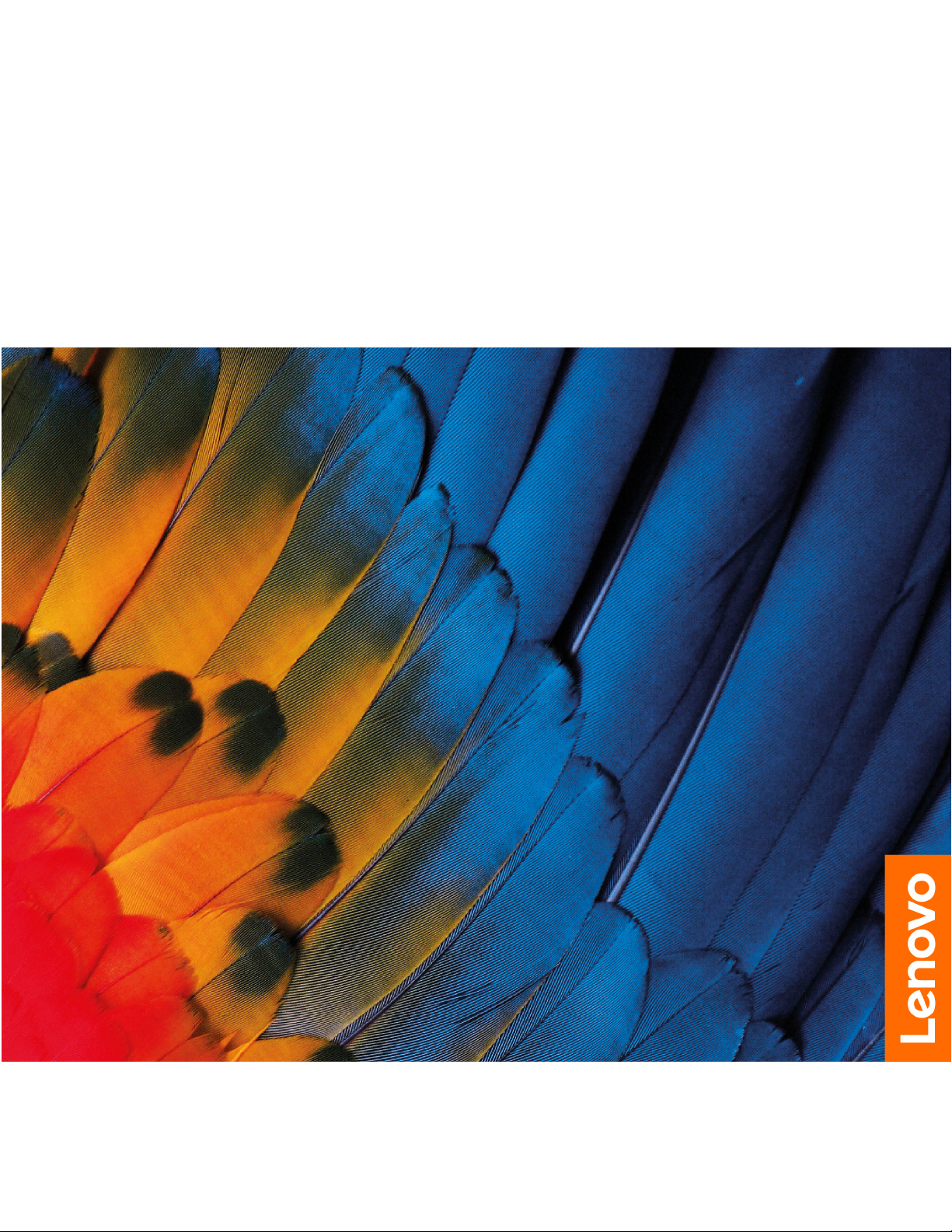
מדריךלמשתמששל
סדרתIdeaPad L340 Gaming
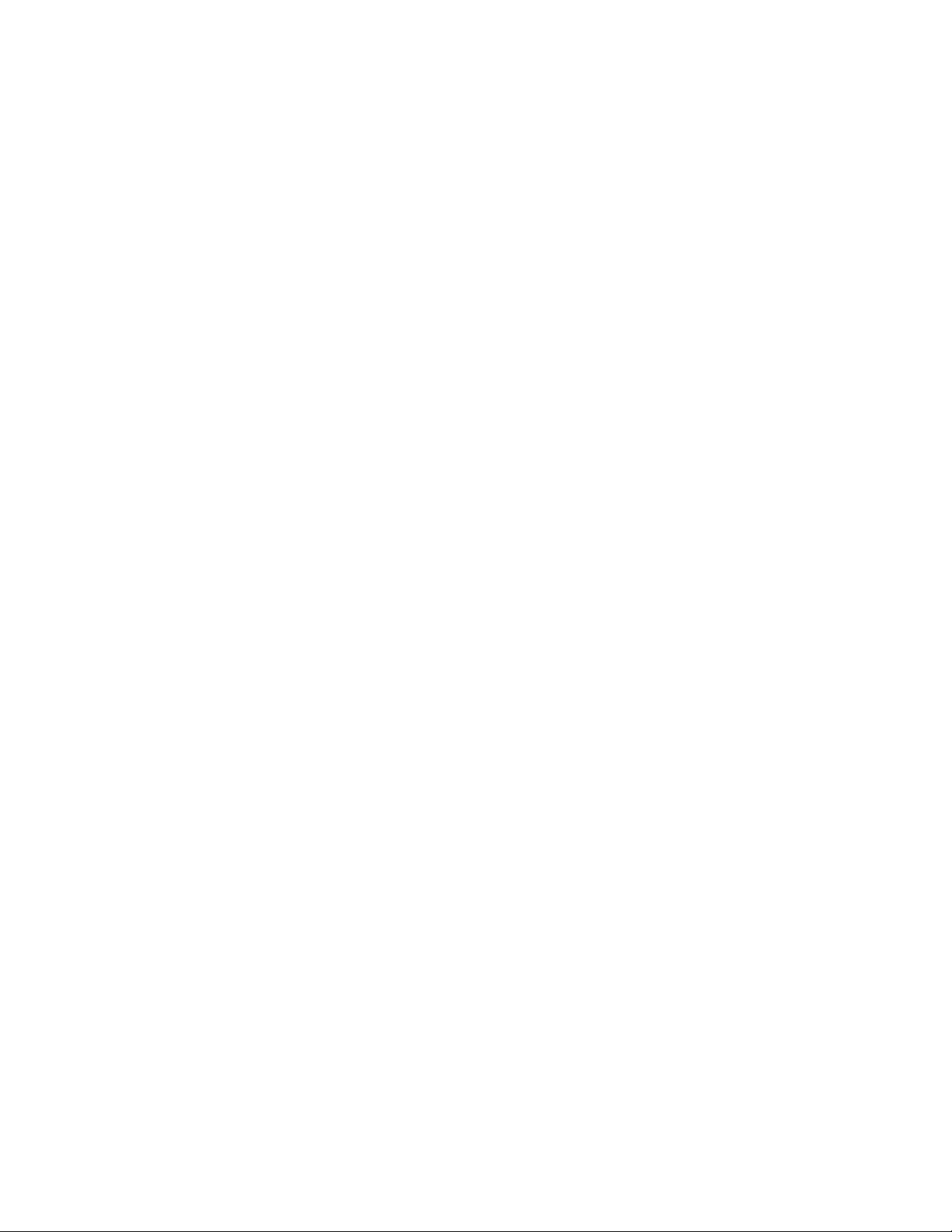
קראוזאתתחילה
לפניהשימושבתיעודזהובמוצרשבוהואתומך,הקפידולקרואולהביןאתהמידעשלהלן:
•נספחA"מידעחשובבנושאבטיחות"בעמוד31
•מדריךהבטיחותוהאחריות
•מדריךהתקנה
© Copyright Lenovo 2019.
מהדורהראשונה)מרץ2019(
הודעתזכויותמוגבלות:במקרהשלמסירתנתוניםאותוכנותבמסגרתחוזהניהולשירותיםכלליים)GSA(,שימוש,שכפולאוחשיפהיהיוכפופיםלהגבלות
המוגדרותבחוזהמס'GS-35F-05925.
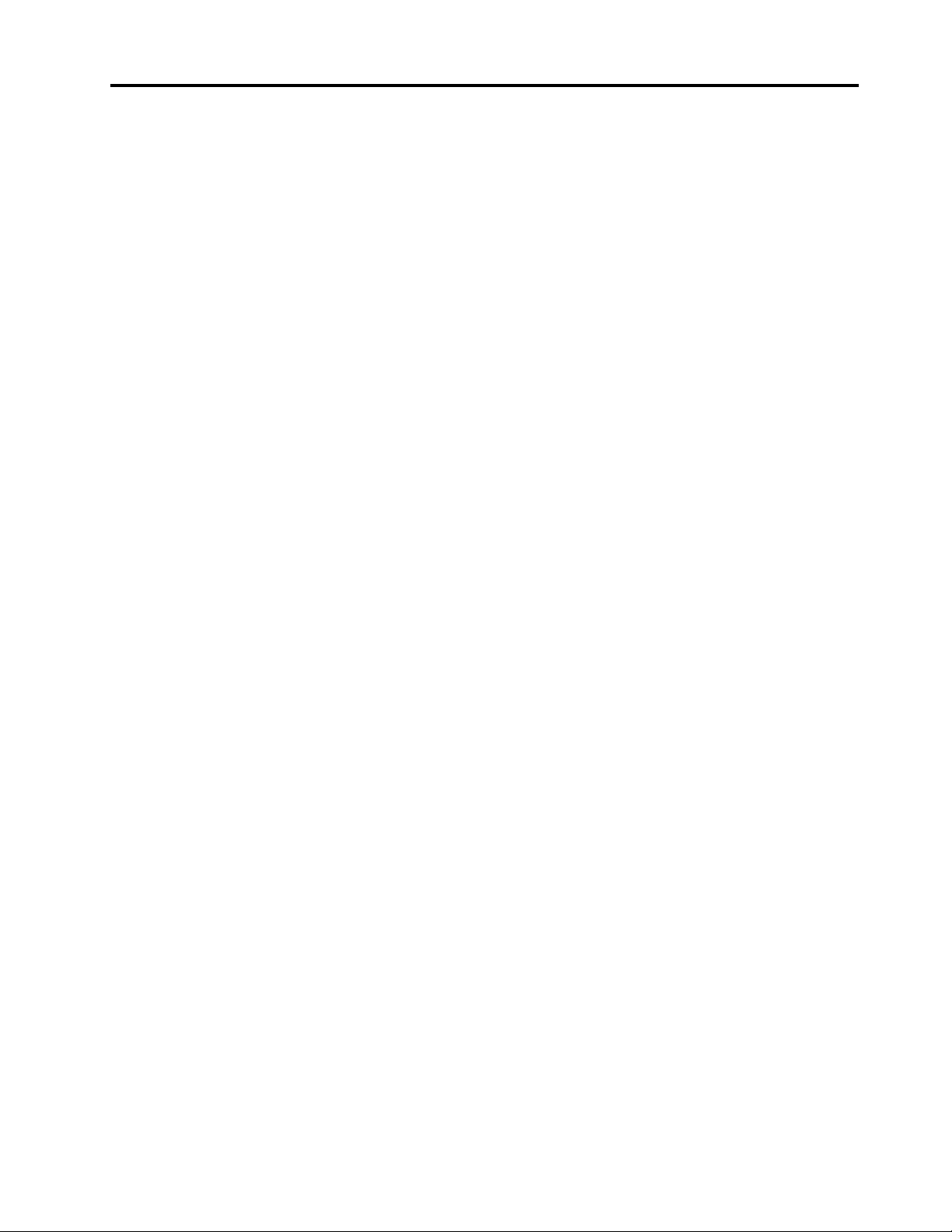
תוכןהעניינים
שימושבסיסמאות.......................19
סוגיסיסמה........................19
הגדרתסיסמתמנהלמערכת.................20
שינויאוהסרהשלסיסמתמנהלמערכת............20
הגדרתסיסמתמשתמש...................20
הפעלתסיסמתהפעלה...................20
הגדרתסיסמתדיסקקשיח..................21
שינויאוהסרהשלסיסמתדיסקקשיח.............21
שימושבחומותאשותוכניותאנטי-וירוס..............21
אודותתיעודזה.....................iii
פרק1.הכרתהמחשב...................1
מבטמלפנים..........................1
מלמעלה...........................3
מבטמלמטה..........................4
מבטמשמאל..........................6
מבטמימין..........................8
מאפייניםומפרטים.......................9
הצהרהעלקצבהעברהב-USB...............10
פרק5.קביעתהגדרותמתקדמות............23
UEFI/BIOS.........................23
מהזהUEFI/BIOS Setup Utility.............23
הפעלתהתוכניתUEFI/BIOS Setup Utility.........23
ניווטבממשקה-BIOS...................23
שינוירצףהאתחול.....................23
הגדרתהתאריךוהשעהשלהמערכת.............24
שינוימצבמקשיהקיצור..................24
הפעלה/השבתהשלAlways-On..............24
עדכוןה-UEFI BIOS...................24
מידעבנושאשחזור.......................24
איפוסהמחשב.......................25
שימושבאפשרויותמתקדמות................25
השחזורהאוטומטישלWindows..............25
יצירתהתקןUSBלשחזורושימושבו............25
פרק2.תחילתהעבודהעםהמחשב..........11
תחילתהעבודהעםWindows 10................11
חשבוןWindows.....................11
ממשקהמשתמשWindows.................12
תוויתWindows.....................13
התחברותלרשתות.......................13
התחברותלרשתותקוויות..................13
התחברותלרשתותWi-Fi.................13
שימושב-Lenovo Vantage..................13
אינטראקציהעםהמחשב....................14
מקשיקיצור........................14
שימושבמולטימדיה......................15
שימושבשמע.......................15
שימושבמצלמה......................15
התחברותלצגחיצוני....................16
פרק6.עזרהותמיכה..................27
שאלותנפוצות.........................27
משאביםלעזרהעצמית.....................28
יצירתקשרעםLenovo....................29
לפנישתפנואלLenovo..................29
מרכזתמיכהבלקוחותLenovo...............29
רכישתשירותיםנוספים.....................30
נספחA.מידעחשובבנושאבטיחות.........31
נספחB.מידעבנושאנגישותוארגונומיה......43
נספחC.מידעבנושאתאימות.............47
נספחD.הודעותוסימניםמסחריים..........57
פרק3.סיורבמחשב...................17
ניהולצריכתהחשמל......................17
בדיקתמצבהסוללה....................17
טעינתהסוללה.......................17
בדיקתהטמפרטורהשלהסוללה...............17
הארכתחייהסוללה.....................17
הגדרתאופןהפעולהשלמתגההפעלה.............17
הגדרתתוכניתצריכתהחשמל................17
העברתנתונים.........................18
התחברותלהתקןתואםBluetooth..............18
מצבטיסה...........................18
פרק4.אבטחתהמחשבוהמידעשלכם.........19
נעילתהמחשב.........................19
© Copyright Lenovo 2019i
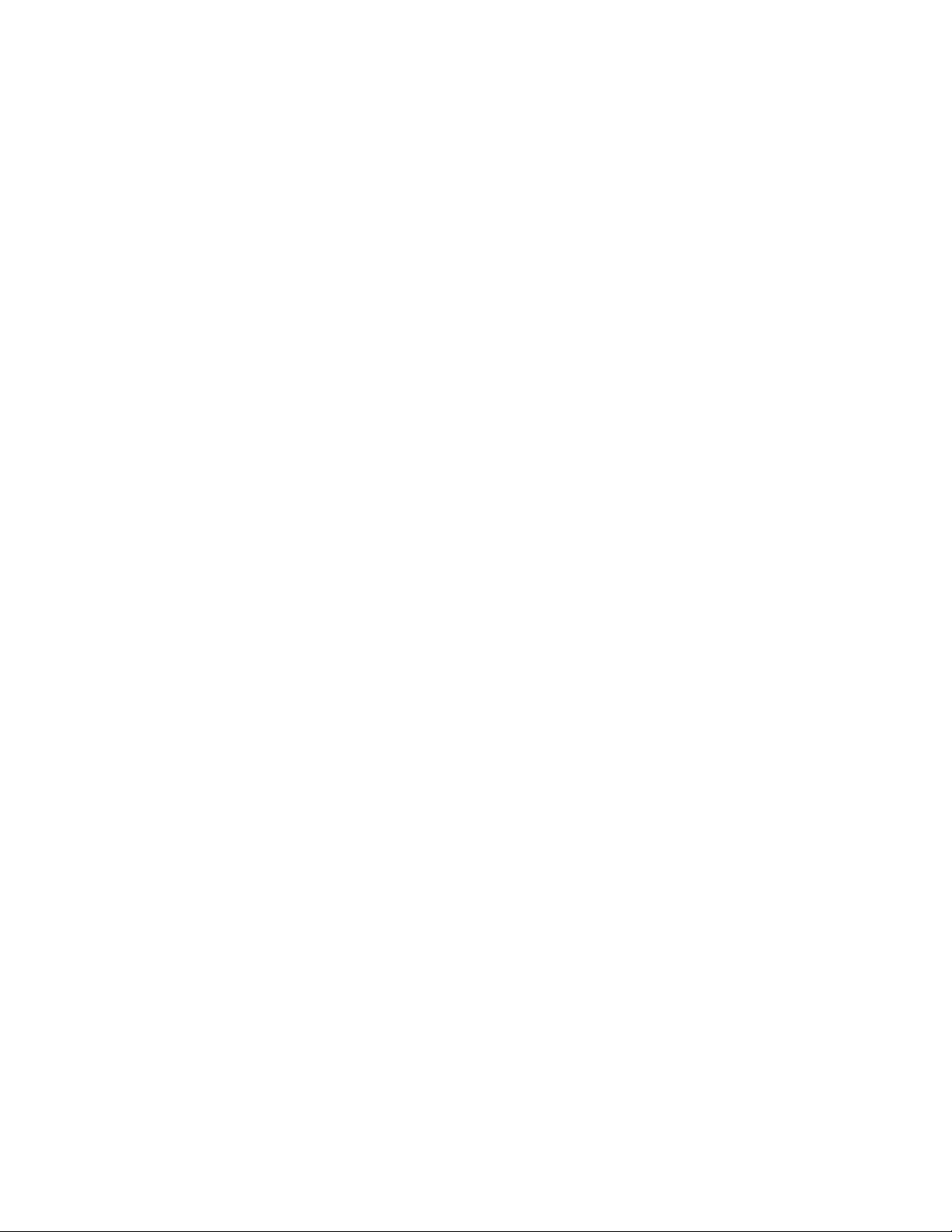
iiמדריךלמשתמששלסדרתIdeaPad L340 Gaming
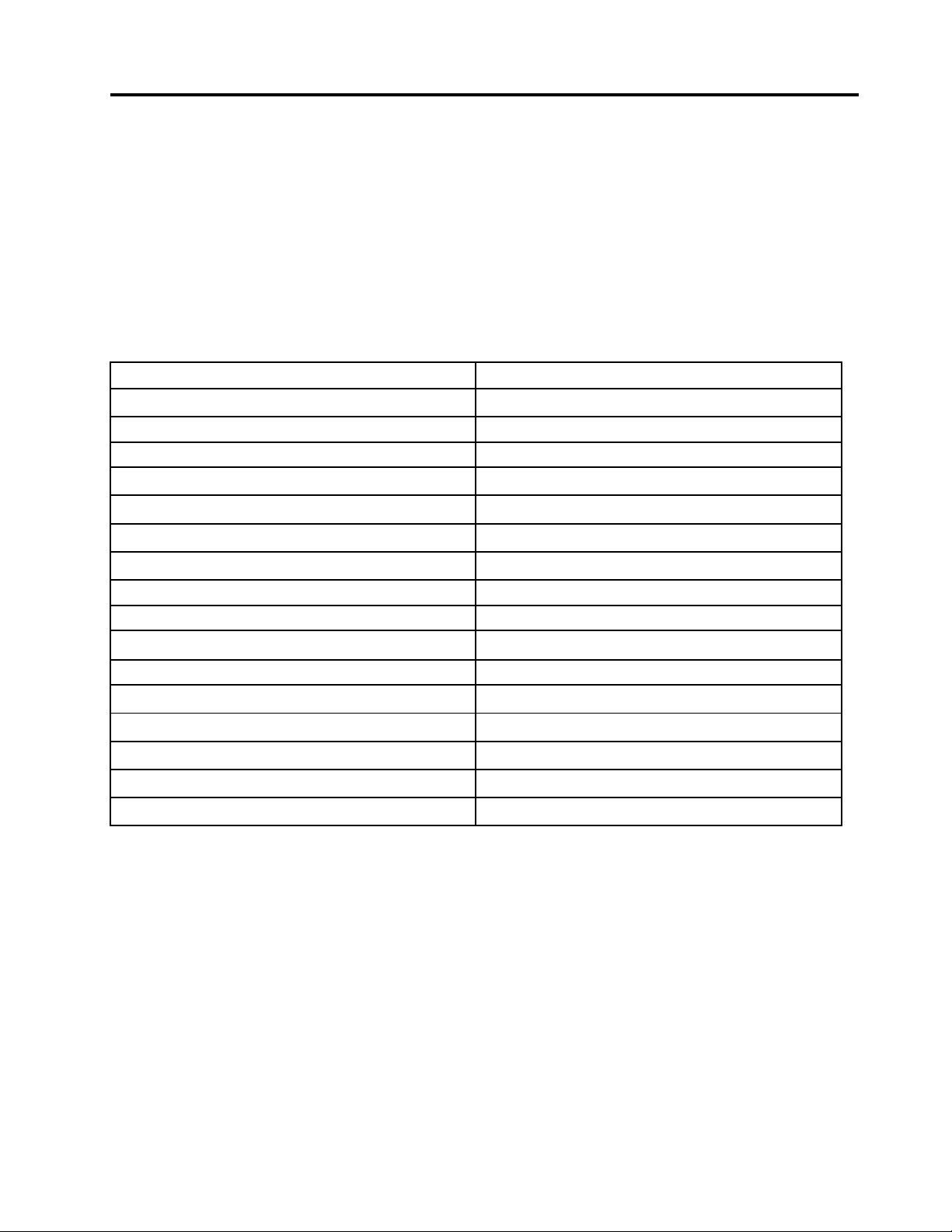
אודותתיעודזה
•האיוריםהמופיעיםבתיעודזהעשוייםלהיראותשונהמהמוצרשברשותכם.
•בהתאםלדגם,ייתכןשחלקמהאביזריםהאופציונליים,התכונותוהתוכנותלאיהיוזמיניםבמחשבשלכם.
•בהתאםלגרסהשלמערכותההפעלה,ייתכןשחלקמההנחיותשלממשקהמשתמשלאיהיורלוונטיותלמחשבשלכם.
•תוכןהתיעודעשוילהשתנותללאהודעה.Lenovoעורכתבאופןקבועשיפוריםבמסמכיהתיעודשלהמחשבשברשותכם,כוללמדריךלמשתמשזה.לקבלת
https://support.lenovo.com.
דרךWindows Update.כתוצאהמכך,חלקמהמידעהמופיעבתיעודזה
®
מבצעתמעתלעתשינוייםבתכונותשלמערכתההפעלהWindows
התיעודהעדכניביותר,בקרובכתובת
®
•Microsoft
עשוילהפוךלמיושן.עיינובמשאביםשלMicrosoftלקבלתהמידעהעדכניביותר.
•תיעודזהחלעלמוצריםמהדגמיםהבאים:
81LK
81LK
81LK
81LK
81LK
81LK
81LK
81LK
81LK
81TR
81US
81LL
81LL
81LL
81LL
81LL
סוגהמחשב)MT(
שםהדגם
IdeaPad L340-15IRH Gaming
Lenovo IdeaPad L340-15IRH N18P
Lenovo IdeaPad L340-15IRH N17P
IdeaPad L340H-15IRH Gaming
IdeaPad L340L-15IRH Gaming
IdeaPad L340R-15IRH Gaming
IdeaPad L340E-15IRH Gaming
Lenovo IdeaPad L340E-15IRH N18
Lenovo IdeaPad L340E-15IRH N17
IdeaPad L340-15IRH Gaming)ברזיל(
IdeaPad L340-15IRH PE
IdeaPad L340-17IRH Gaming
IdeaPad L340H-17IRH Gaming
IdeaPad L340L-17IRH Gaming
IdeaPad L340R-17IRH Gaming
IdeaPad L340E-17IRH Gaming
© Copyright Lenovo 2019iii
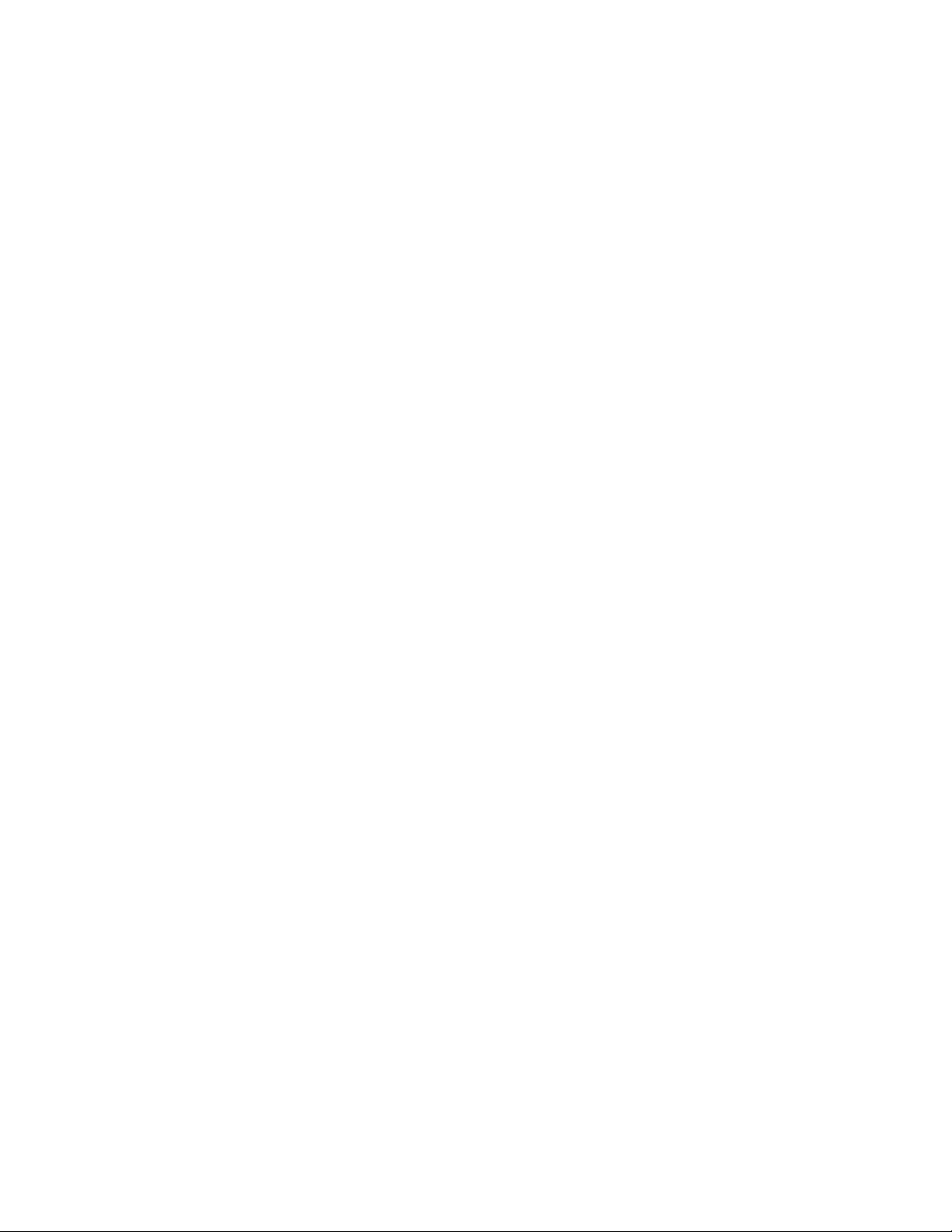
ivמדריךלמשתמששלסדרתIdeaPad L340 Gaming
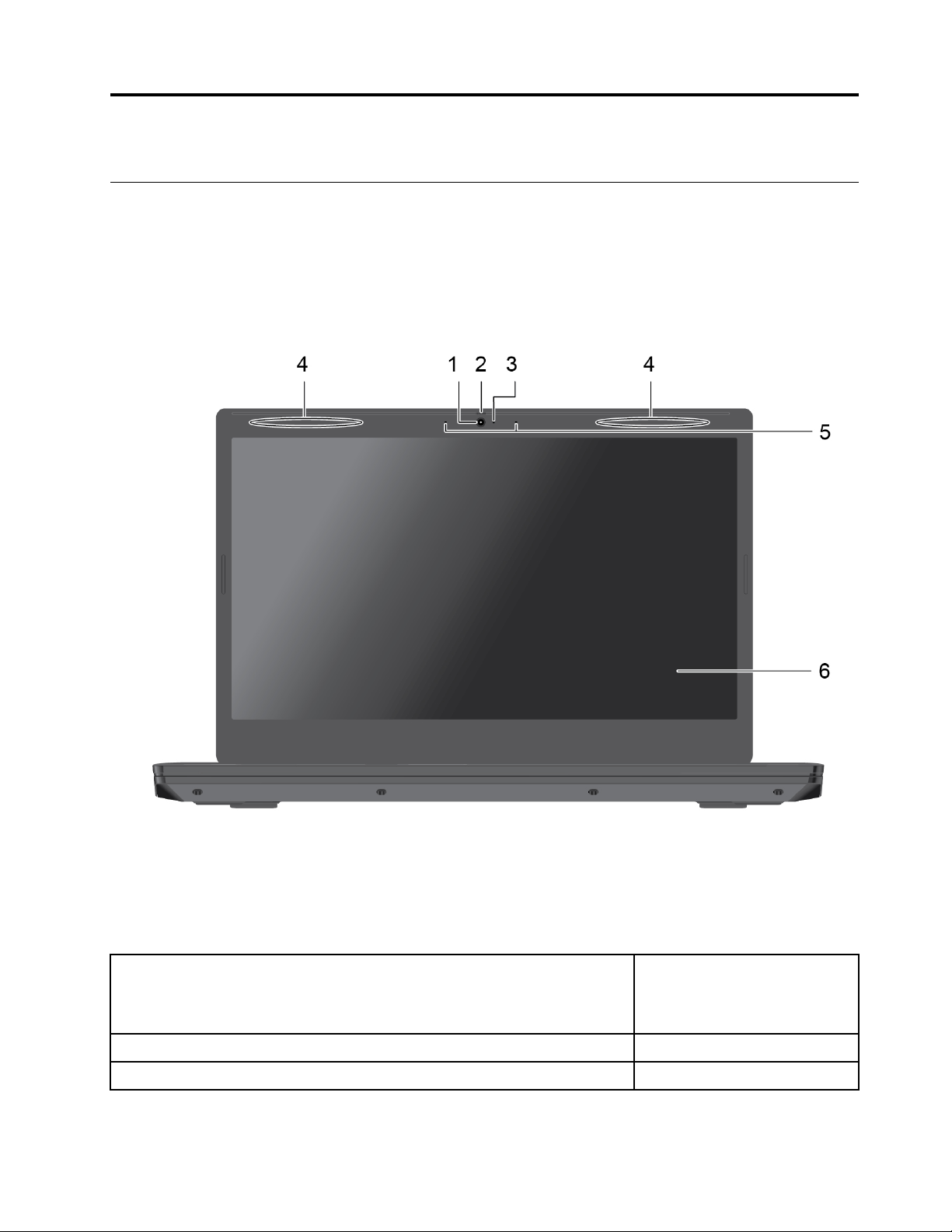
פרק1.הכרתהמחשב
מבטמלפנים
צלמותמונותאוסרטוניםבלחיצהעלמצלמהבתפריט"התחל".
אםאתםמשתמשיםביישומיםאחריםהתומכיםבצילום,צ'אטבווידאוושיחותועידהבווידאו,המצלמהתופעל
באופןאוטומטיכשתפעילומתוךהיישוםאתהתכונההדורשתמצלמה.
החליקואתהמכסהכדילכסותאולחשוףאתעדשותהמצלמה.זהנועדלהגןעלפרטיותכם.
© Copyright Lenovo 20191
1.מצלמה
2.מכסה
3.מחווןהמצלמהאםהמחווןדולק,המצלמהנמצאתבשימוש.
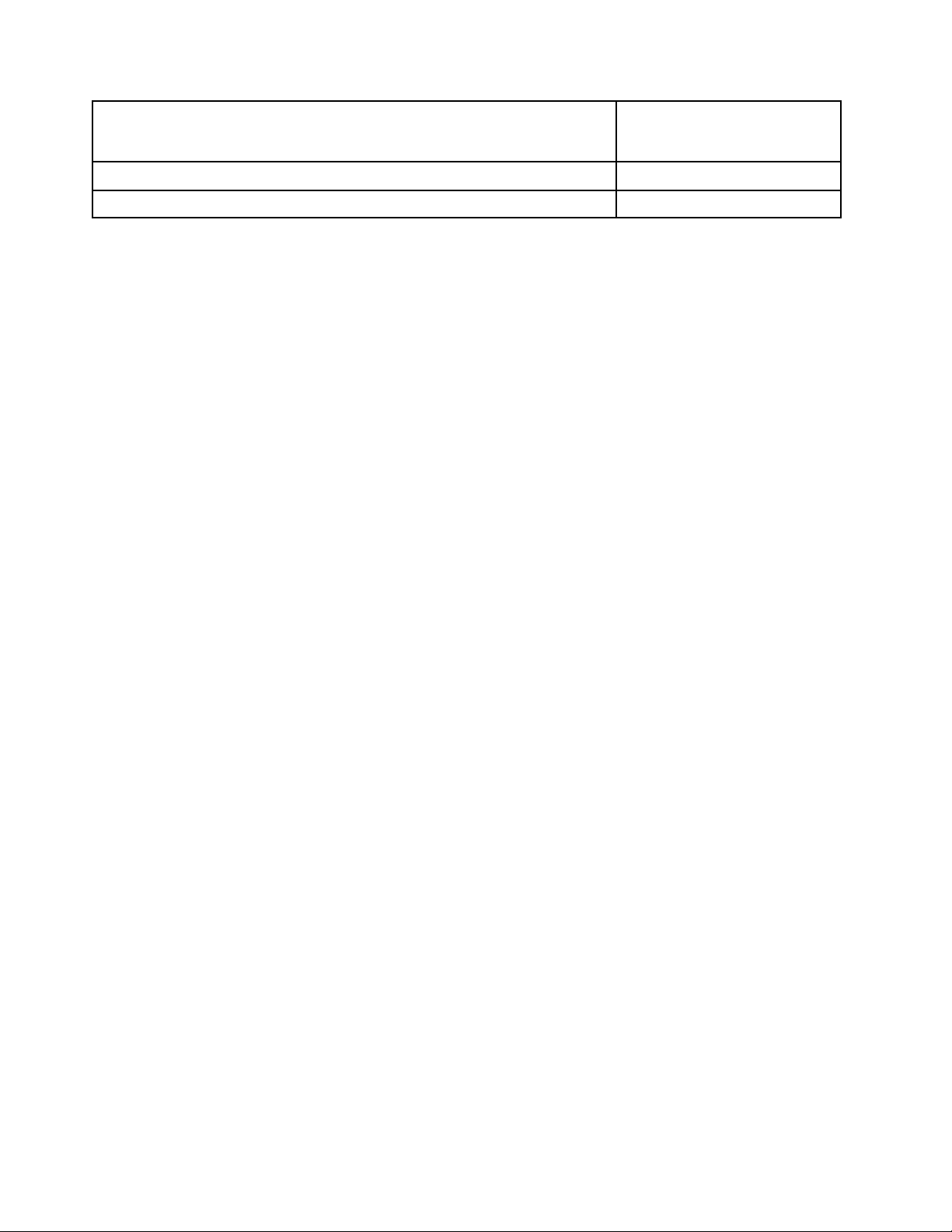
שולחותומקבלותגלירדיועבורמודולרשתLANאלחוטית/Bluetooth.
הערה:האנטנותלאנראותמחוץלמחשב.
4.אנטנותרשתLANאלחוטית/Bluetooth
צלמואוהקליטוצליליםוקולות.
הצגתטקסט,גרפיקהווידאו.דגמיםנבחריםתומכיםבפונקצייתריבוי-מגע.
5.מיקרופונים
6.מסך
2מדריךלמשתמששלסדרתIdeaPad L340 Gaming

מלמעלה
מסלקיםחוםפנימי.
לביצועפעולותמגעוכלהפונקציותשלעכבררגיל.
פרק1.הכרתהמחשב3
1.פתחיאוורור
2.מקלדתנומריתלהקלדהמהירהשלמספרים.
3.משטחמגע
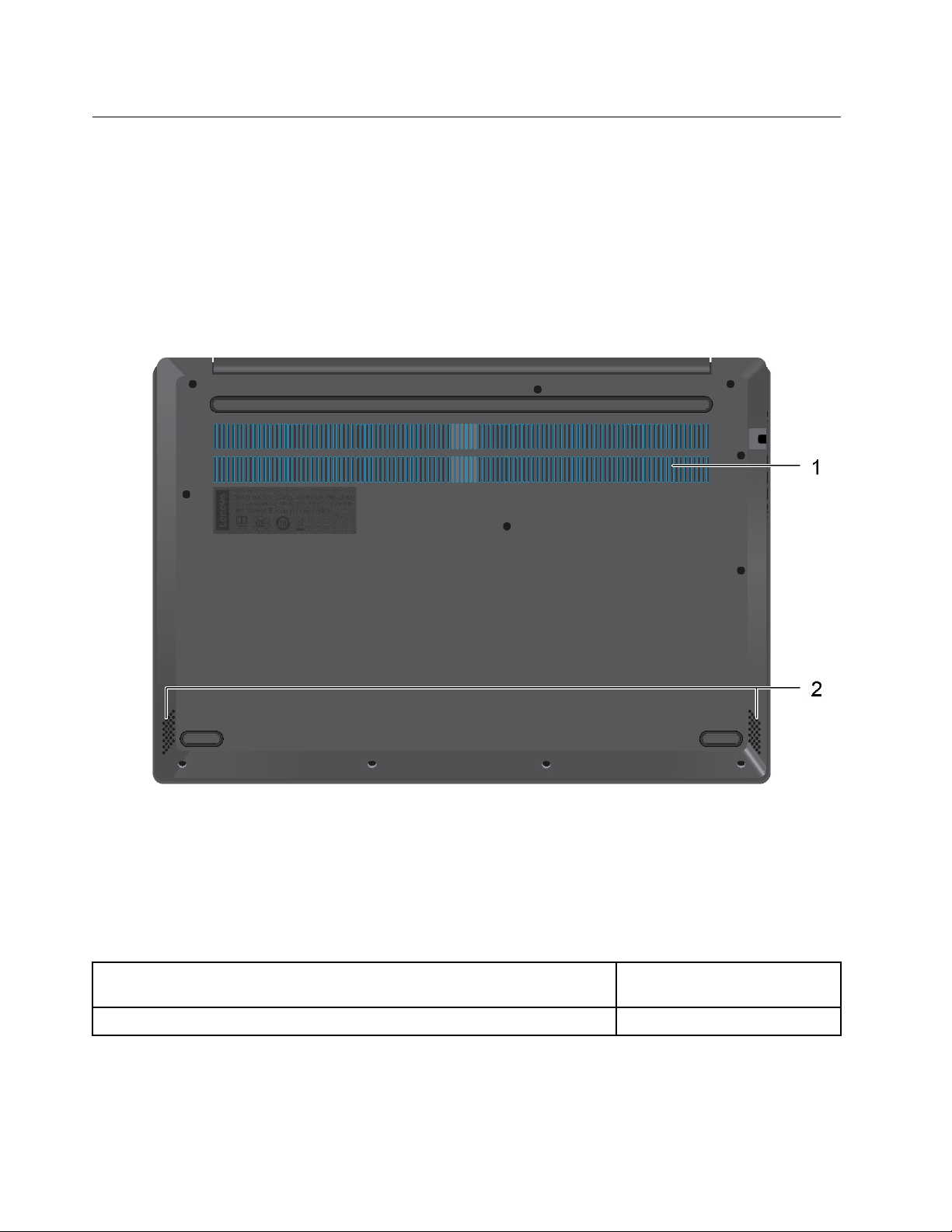
מבטמלמטה
דגמי15אינץ'
חריציהאוורורוהמאווררהפנימימאפשריםתנועתאווירבמחשב,ומבטיחיםקירורשלרכיביהמחשבובייחוד
שלהמיקרו-מעבד.
1.פתחיאוורור
2.רמקוליםמפיקצלילים.
4מדריךלמשתמששלסדרתIdeaPad L340 Gaming
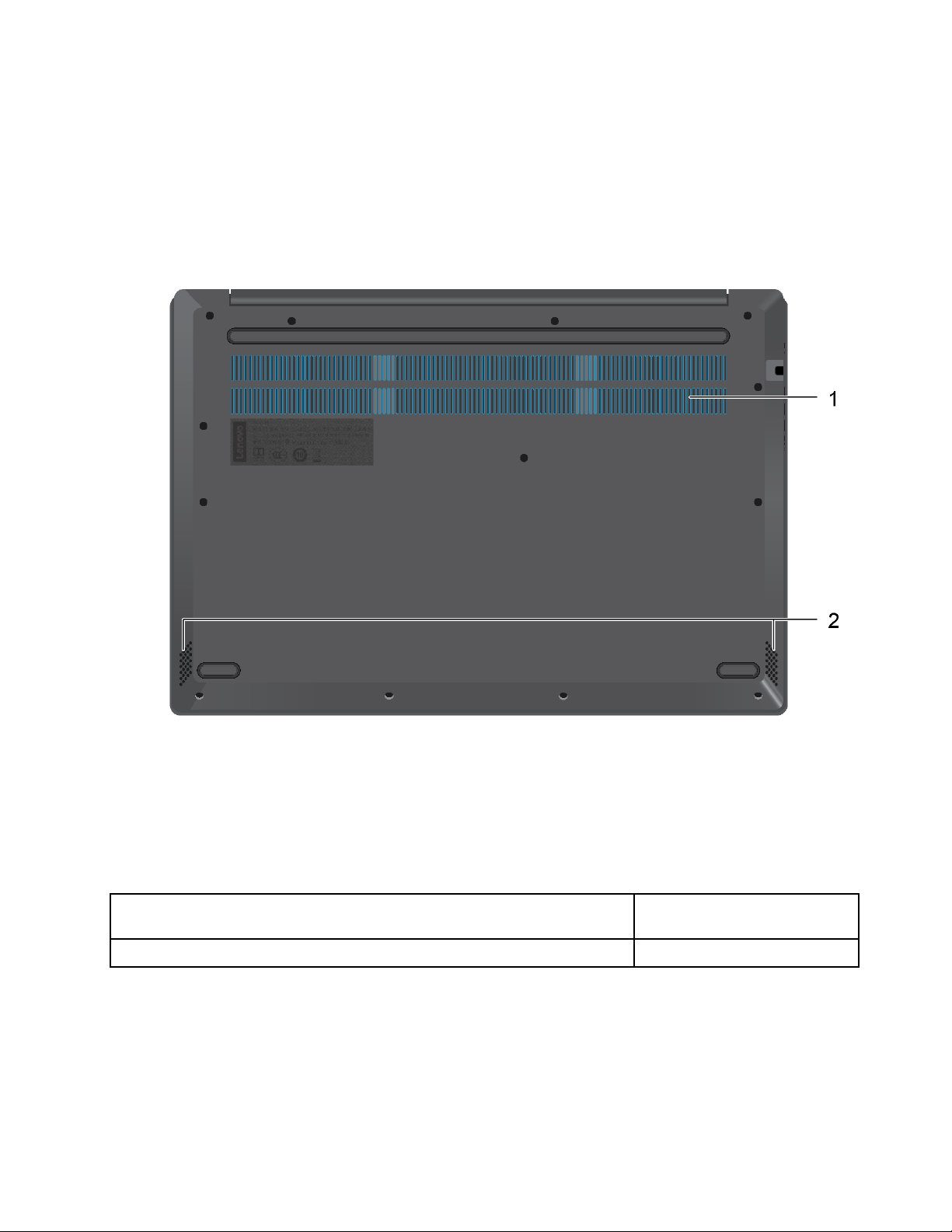
דגמי17אינץ'
חריציהאוורורוהמאווררהפנימימאפשריםתנועתאווירבמחשב,ומבטיחיםקירורשלרכיביהמחשבובייחוד
שלהמיקרו-מעבד.
1.פתחיאוורור
2.רמקוליםמפיקצלילים.
פרק1.הכרתהמחשב5

מבטמשמאל
לחיבורהמחשבלחשמלבאמצעותמתאםמתחAC.
לבן:מחוברלמתחAC)מתחסוללה91%–100%(
ענבר:מחוברלמתחAC)מתחסוללה1%–90%(
כבוי:לאמחוברלמתחAC
משמשלחיבורלרשתתקשורתמקומית)LAN(.
משמשלחיבורהתקןשמעדיגיטליאומסךוידאותואםכגוןטלוויזייתHD.
מחברהתקניםתואמיUSB,כמומקלדתUSB,עכברUSB,התקןאחסוןUSBאומדפסתUSB.
כדילהאזיןלצלילהבוקעמהמחשב,חברואוזניותבעלותתקע3.5מ"מ)0.14אינץ'(עם4פינים.
הערה:המיקרופוןהרגילאינונתמך.
מתחברלאביזריUSB-Cכדילהרחיבאתפונקציונליותהמחשב,להעבירנתוניםאולטעינתההתקן.
הערה:כאשרמתחהסוללהנמוךמ-10%,ייתכןשאביזריה-USB-Cהמחובריםלאיפעלוכהלכה.
1.מחברמתחAC
2.מחווןמצבהסוללה/טעינהמצייןאתמצבצריכתהחשמלומצבמתחהסוללהשלהמחשב.
3.מחבראתרנט
4.מחברHDMI™
5.מחברי3.0USB
6.מחברשמע
7.מחברUSB-C™*
6מדריךלמשתמששלסדרתIdeaPad L340 Gaming
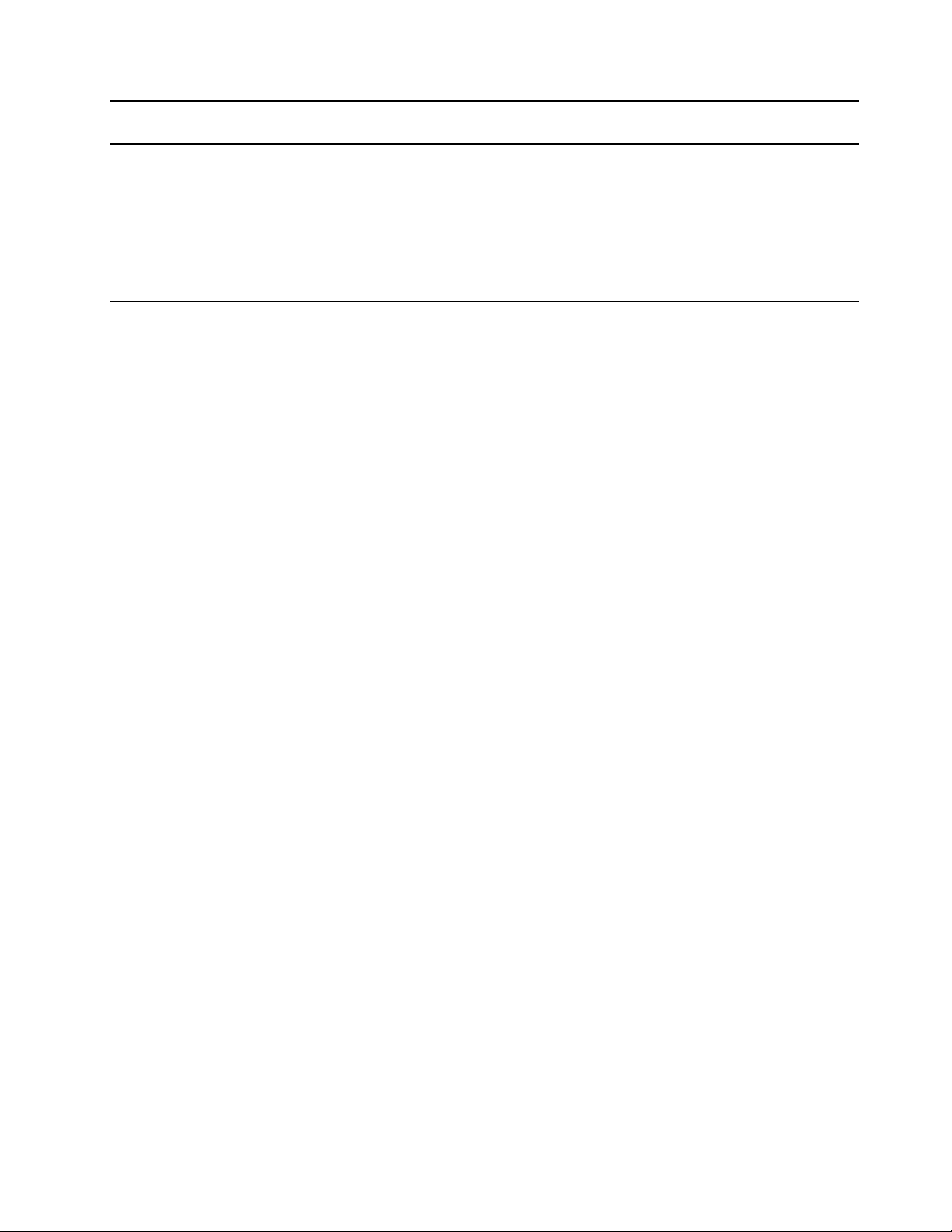
8.לחצןNovoכאשרהמחשבכבוי,לחצועללחצןזהכדילהפעילאתשחזורהמערכתאואתBIOS Setup Utility,או
לעבוראלתפריטהאתחול.
מציינתאתמצבהמחשב.
9.מחווןמצבהפעלה
לבן)דולקבאורקבוע(:המחשבפועל)מתחסוללהשל21%-100%(.
לבן)מהבהבבמהירות(:המחשבפועל)מתחסוללהשל1%-20%(.
לבן)מהבהבלאט(:המחשבבמצבשינה.
כבוי:המחשבכבויאובמצבשינה.
*USB-Cתוכנןעםמפרטיהמתח5V/1.5A.ודאוכימפרטיהמתחשלההתקןהמחוברליציאהזואינםחורגיםמגבולותצריכתחשמלאלה.
פרק1.הכרתהמחשב7
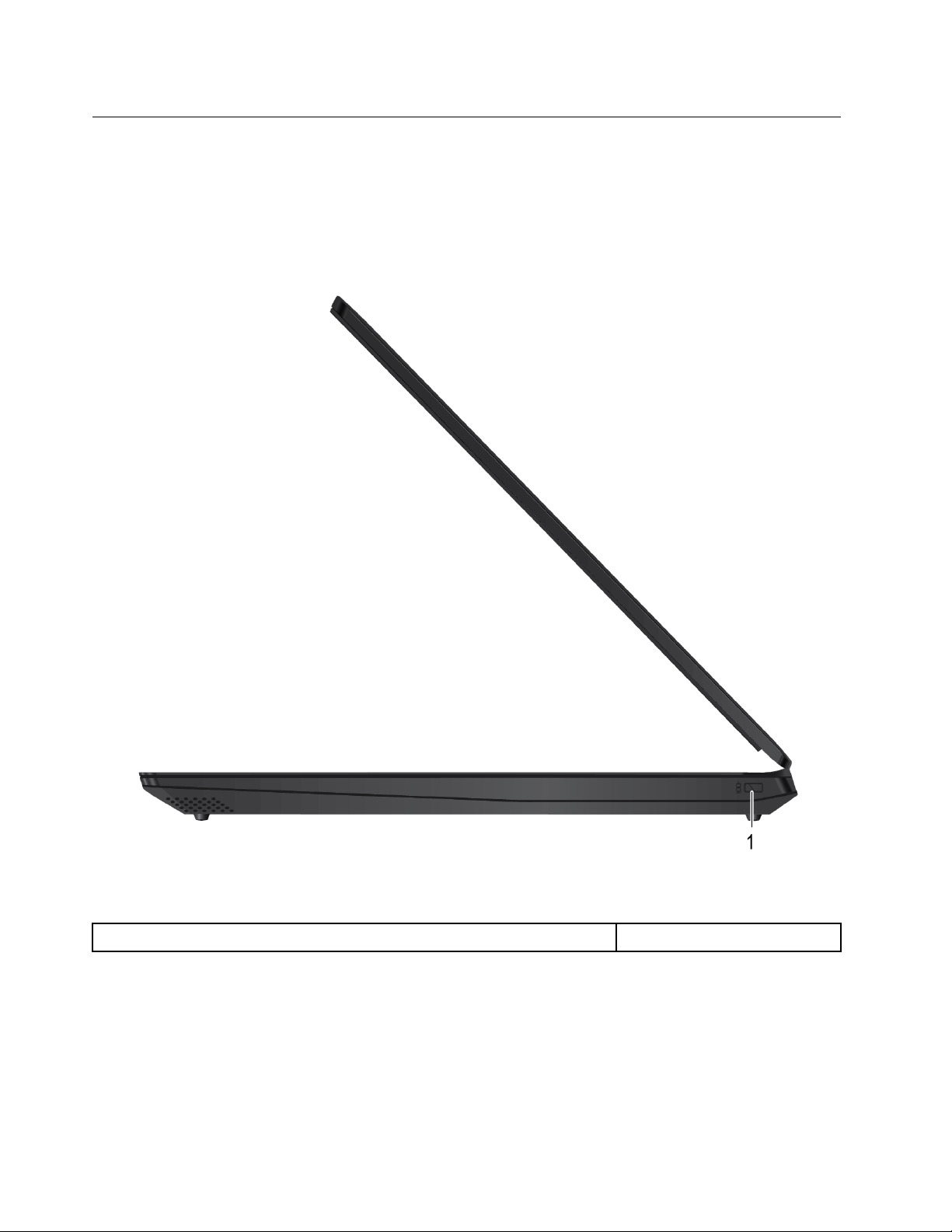
מבטמימין
1.חריץמינילמנעולאבטחהלנעילתהמחשבלשולחןעבודה,שולחןאוחפציםאחריםבאמצעותמנעולכבלאבטחהתואם.
8מדריךלמשתמששלסדרתIdeaPad L340 Gaming
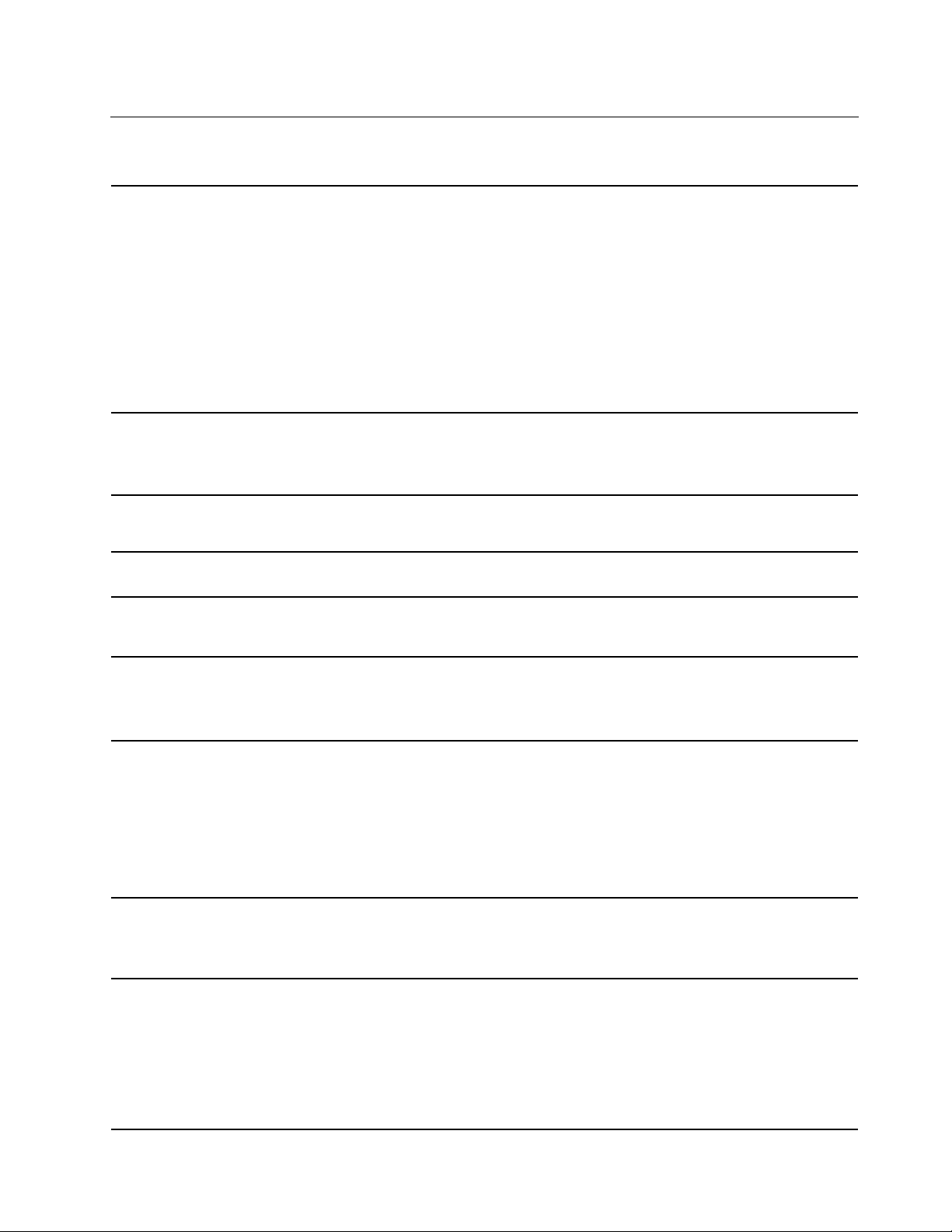
מאפייניםומפרטים
הערה:המפרטיםעשוייםלהשתנותללאהודעהמראש.מפרטיםמסוימיםהםספציפייםלדגם,וייתכןשאינםרלוונטייםלדגםשרכשתם.
•רוחב:
–דגמי15אינץ':254.6מ"מ)10.0אינץ'(
–דגמי17אינץ':284.6מ"מ)11.2אינץ'(
•עומק:
–דגמי15אינץ':363מ"מ)14.3אינץ'(
–דגמי17אינץ':413מ"מ)16.3אינץ'(
•עובי:
–דגמי15אינץ':23.9מ"מ)0.9אינץ'(
–דגמי17אינץ':25.3מ"מ)1.0אינץ'(
•מתאםמתחAC135W
•מתחמבואגלסינוסבתדרHz50עד60 Hz
•מתחמבואשלמתאםמתחAC:100 Vעד240 Vac,50 Hzעד60 Hz
ממדים
מקורחשמל
®
Optane™
•45ואט/שעה
•3תאים
כדילהציגאתהמידעאודותהמיקרו-מעבדשלהמחשב,לחצובאמצעותלחצןהעכברהימניעלהלחצןהתחל
ולאחרמכןלחצועלמערכת.
•מודולזיכרוןדו-טוריכפולקטן4)DDR4(במתחנמוךעםקצבנתוניםכפול)SODIMM(
•מודולזיכרוןדו-טוריכפול
•כונןאחסוןבגודל2.5אינץ'
•כונןזיכרוןמוצקמסוגM.2
•זיכרוןIntel
•גודלהתצוגה:
–דגם15אינץ':396.2מ"מ)15.6אינץ'(
–דגם17אינץ':439.4מ"מ)17.3אינץ'(
•רזולוצייתתצוגה:
–דגם15אינץ':1920x1080פיקסליםFHD
–דגם17אינץ':1920x1080פיקסליםFHD,900x1600פיקסליםHD+
•מקשיפונקציות
•מקלדתנומרית
•מקלדתעם6שורות
מארזסוללות
מיקרומעבד
זיכרון
התקןאחסון
צג
מקלדת
•מחברמתחAC
•מחברשמע
•מחבראתרנט
•שנימחבריUSB 3.0
•מחברHDMI
•מחברUSB-C
פרק1.הכרתהמחשב9
מחבריםוחריצים
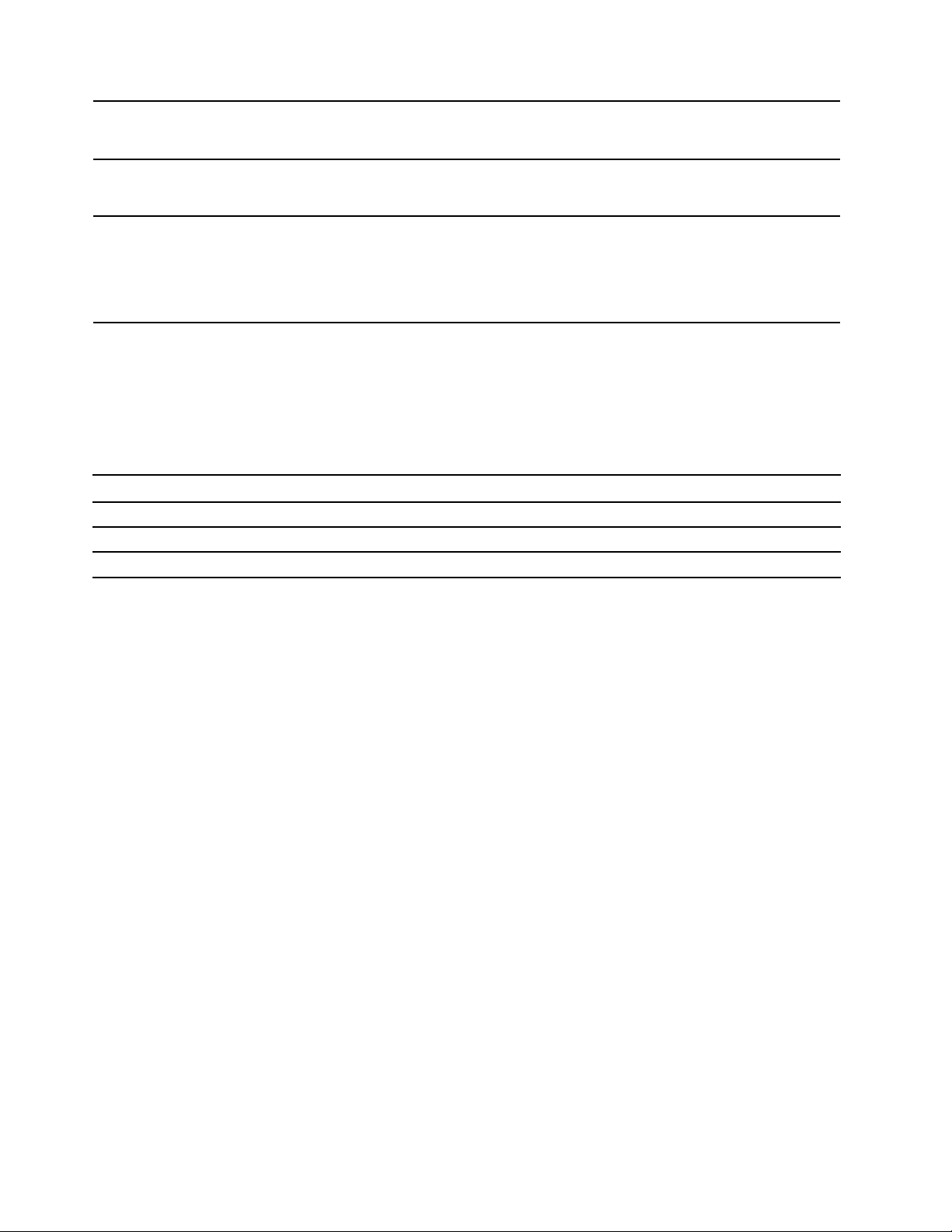
•סיסמה
•חריץלמנעולאבטחה
מאפייניאבטחה
•Bluetooth
•רשתWANאלחוטית
•מצלמהעםמכסה
•מיקרופונים
•רמקולים
•לחצןNovo
תכונותרשתאלחוטית
אחרים
הערה:קיבולתהסוללההיאהקיבולתהאופייניתאוהממוצעת,כפישנמדדתבסביבתבדיקהספציפית.קיבולותהנמדדותבסביבותאחרות,עשויותלהיותשונות
מזו,אבלאינןנמוכותמהקיבולתהנומינאלית)עייןבתוויתהמוצר(.
הצהרהעלקצבהעברהב-USB
בהתאםלגורמיםרבים,כמויכולתהעיבודשלהמארחוההתקניםההיקפיים,תכונותהקובץוגורמיםנוספיםהקשוריםלתצורתהמערכתולסביבותההפעלה,קצב
ההעברהבפועלבשימושבמחבריUSBשוניםבהתקןזהישתנהויהיהאיטייותרמקצבהנתוניםהמפורטלהלןלכלהתקןבהתאמה.
התקןUSBקצבנתונים)Gbit/שניה(
5
3.1Gen 1
3.1Gen 210
3.220
10מדריךלמשתמששלסדרתIdeaPad L340 Gaming
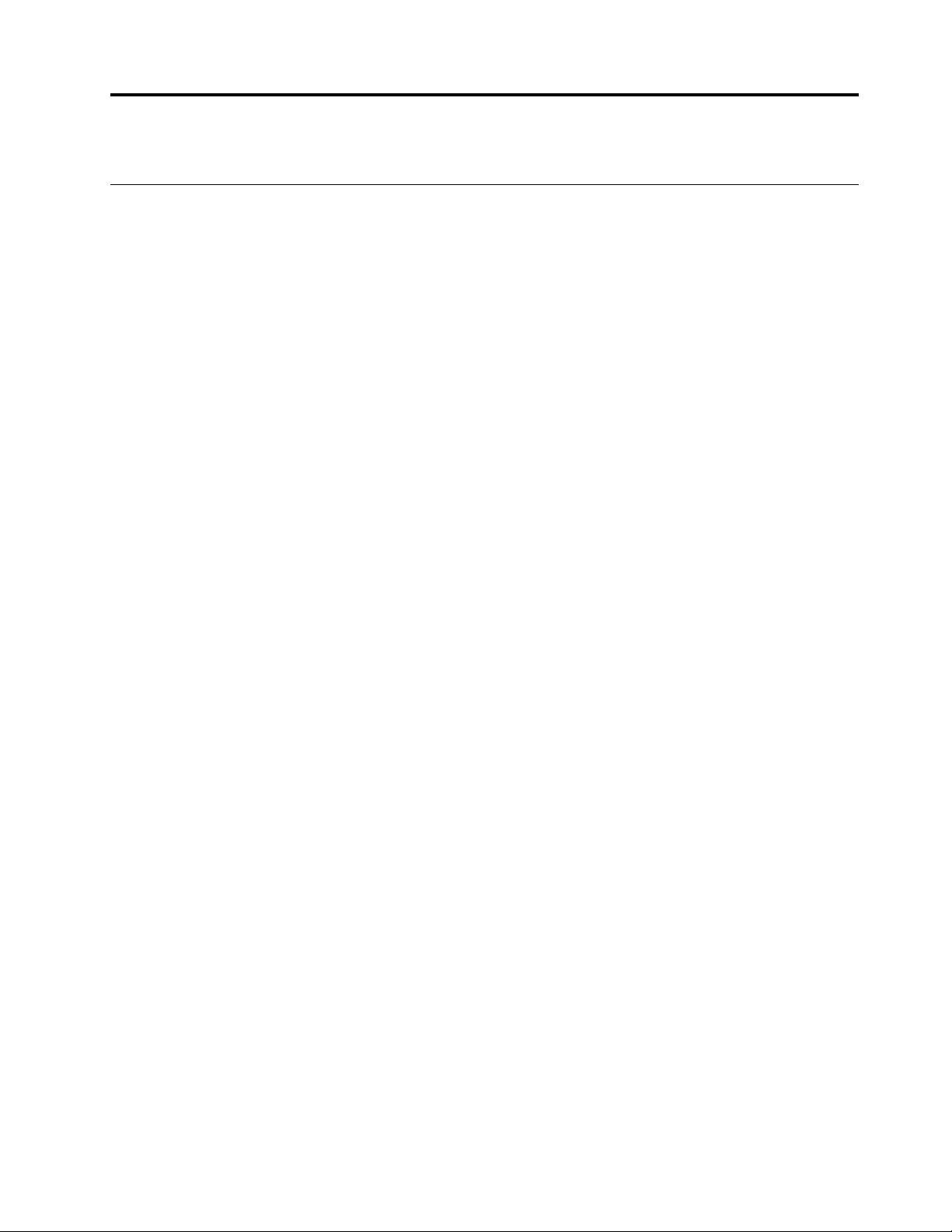
פרק2.תחילתהעבודהעםהמחשב
תחילתהעבודהעםWindows 10
ללמודאתהיסודותשלמערכתWindows 10ולהתחיללעבודעמהבאופןמיידי.לקבלתמידענוסףעלWindows 10,עיינובמידעהעזרהשלWindows.
חשבוןWindows
כדילהשתמשבמערכתההפעלהWindows,נדרשחשבוןמשתמש.הואיכוללהיותחשבוןמשתמשWindows,אוחשבוןMicrosoft.
חשבוןמשתמשWindows
בעתהפעלתWindowsבפעםהראשונה,תתבקשוליצורחשבוןמשתמשWindows.החשבוןהראשוןשתצרוהואמסוג"מנהלמערכת".באמצעותחשבוןמנהל
המערכת,ניתןליצורחשבונותמשתמשנוספיםאולשנותסוגיםשלחשבונותבאמצעותהפעולותהבאות:
1.פתחואתהתפריט"התחל"ובחרוהגדרות�חשבונות�משפחהומשתמשיםאחרים.
2.בצעואתההוראותשעלהמסך.
חשבוןMicrosoft
תוכלוגםלהיכנסלמערכתההפעלהWindowsבאמצעותחשבוןMicrosoft.
https://signup.live.com/ולאחרמכןבצעואתההוראותשעלהמסך.
כדיליצורחשבוןMicrosoft,בקרובדףההרשמהMicrosoftבכתובת
עםחשבוןשלMicrosoft,תוכלו:
•ליהנותמכניסהחד-פעמיתאםאתםמשתמשיםבשירותיםאחריםשלMicrosoft,כגוןOneDrive, Skypeו-Outlook.com.
•לסנכרןהגדרותמותאמותאישיתבהתקניםאחריםהמבוססיםעלWindows.
© Copyright Lenovo 201911
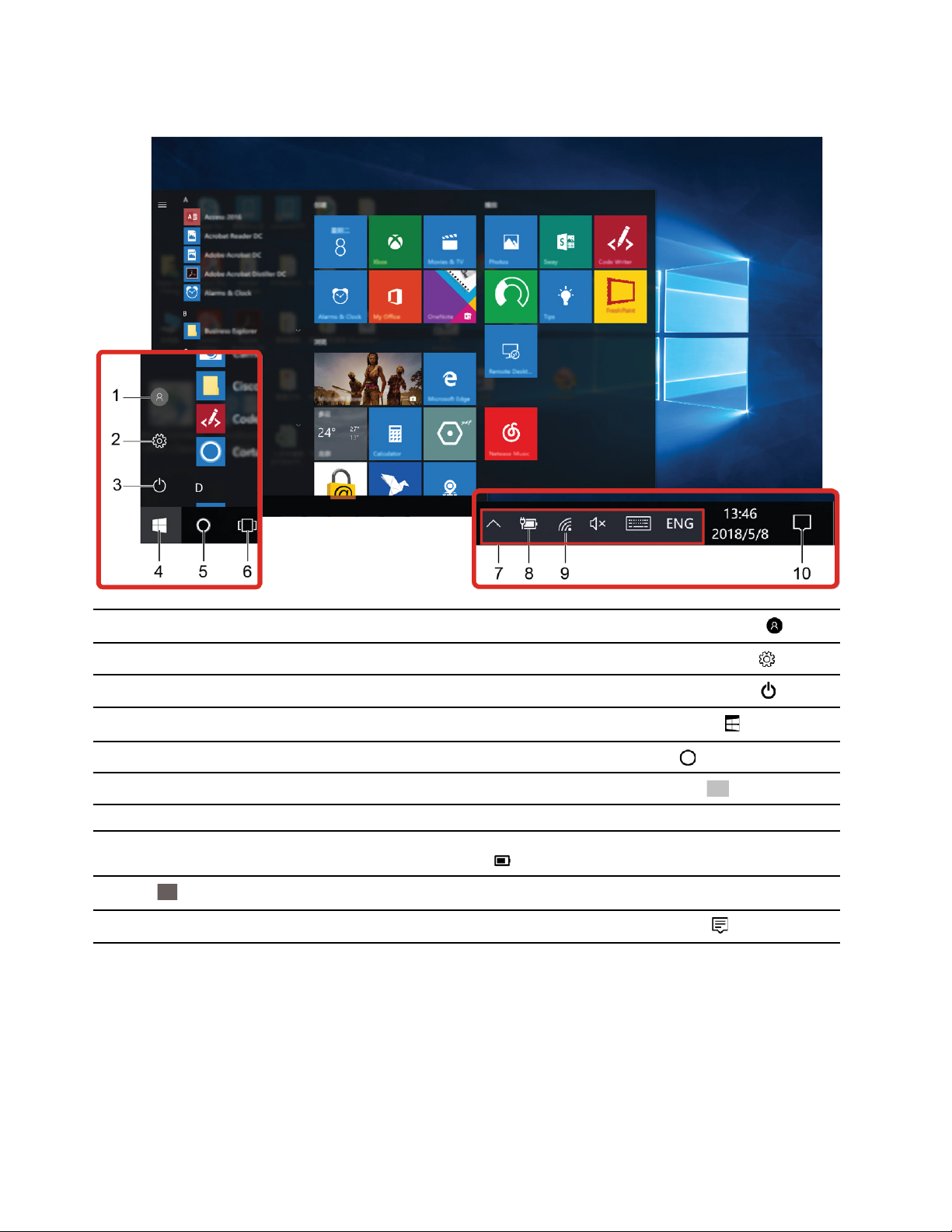
ממשקהמשתמשWindows
שינויהגדרותהחשבון,נעילתהמחשבאויציאהמהחשבוןהנוכחי.
הפעלתהגדרות.
כיבוי,הפעלהמחדשאוהעברתהמחשבלמצבשינה.
פתיחתהתפריט"התחל".
הקלידואתמהשאתםמחפשיםבתיבתהחיפושוקבלותוצאותחיפושמהמחשבומהאינטרנט.
הצגתכלהיישומיםהפתוחיםומעברביניהם.
הצגתהודעותוהמצבשלתכונותמסוימות.
הצגתמצבצריכתהחשמלושינויהגדרותהסוללהאוצריכתהחשמל.כאשרהמחשבאינומחוברלמקורמתח
.
.
AC,הסמלמשתנהל
התחברותלרשתאלחוטיתזמינהוהצגתמצבהרשת.בעתחיבורלרשתקווית,הסמלמשתנהל
הצגתההודעותהאחרונותמיישומיםוגישהמהירהלתכונותמסוימות.
1.חשבון
2.הגדרות
3.הפעלה
4.לחצן"התחל"
5.החיפוששלWindows
6.תצוגתמשימות
7.אזורההודעותשלWindows
8.סמלמצבהסוללה
9.סמלהרשת
10.מרכזהפעולות
פתיחתהתפריט"התחל"
•לחצועלהלחצןהתחל.
•לחצועלהמקשעםסמלWindowsבמקלדת.
גישהאללוחהבקרה
•פתחואתהתפריט"התחל"ולחצועלWindows�לוחהבקרה.
•השתמשוב-Windows Search.
12מדריךלמשתמששלסדרתIdeaPad L340 Gaming
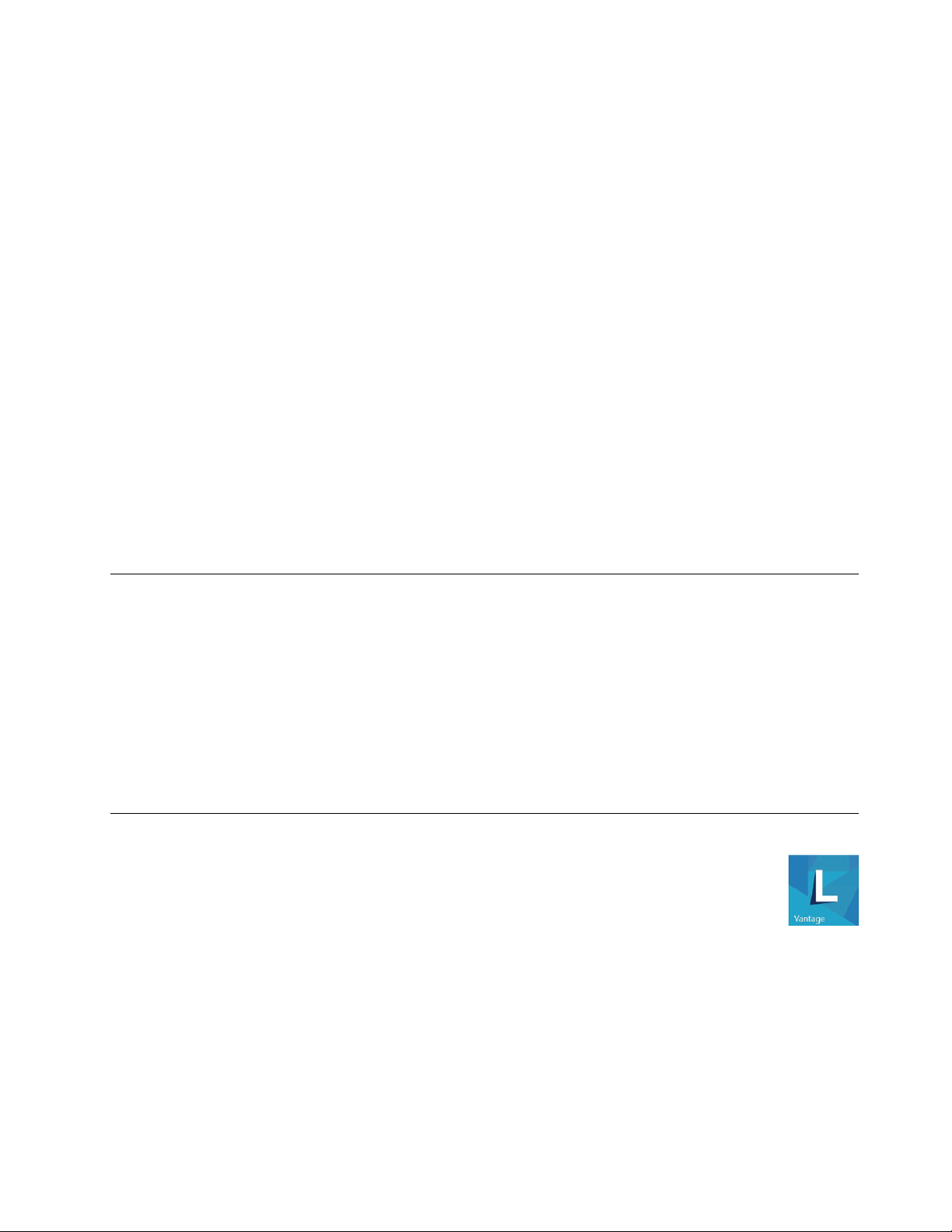
הפעלתיישום
•פתחואתהתפריט"התחל"ובחרואתהיישוםשברצונכםלהפעיל.
•השתמשוב-Windows Search.
תוויתWindows
ייתכןשלמכסההמחשבמוצמדתהתוויתWindows 10 Genuine Microsoft,בהתאםלגורמיםהבאים:
•המיקוםהגיאוגרפישלכם
•מהדורתWindows 10שהותקנהמראש
https://www.microsoft.com/en-us/howtotell/Hardware.aspx.
https://www.microsoft.com/en-us/howtotell/default.aspx
לאיוריםשלהסוגיםהשוניםשלהתוויתמקוריתשלMicrosoft,בקרובכתובת
•בסין,התוויתהמקוריתשלMicrosoftנדרשתבכלדגמיהמחשביםשבהםמותקנותמראשמערכותההפעלהWindows 10.
•במדינותאחרות,התוויתהמקוריתשלMicrosoftנדרשתרקבדגמימחשביםהמורשיםלשימושבמערכתההפעלהWindows 10 Pro.
אםהתוויתהמקוריתשלMicrosoftאינהמחוברתלמחשב,הדבראינומעידעלכךשהגרסהשלמוצרWindowsהמותקןמראשאינהמקורית.כדיללמודכיצד
תוכלולברראםמוצרWindowsהמותקןמראשבמחשבשלכםהואמקורי,עיינובמידעשמספקתMicrosoftבכתובת:
איןסימניםחיצוניים,ויזואלייםשלמזהההמוצראוגרסתWindowsשעבורםהמחשבמורשה.במקוםזאת,מזהההמוצררשוםבקושחתהמחשב.אםמותקן
במחשבWindows 10,תוכניתההתקנהבודקתאתקושחתהמחשבלאיתורמזההמוצרחוקיותואם,לצורךהשלמתההפעלה.
בחלקמהמקרים,עשויהלהיותמותקנתגרסהמוקדמתיותרשלWindows,בכפוףלתנאיםשלזכויותהשדרוגלאחור,המופיעיםברישיוןשלWindows 10
Pro.
התחברותלרשתות
המחשבמסייעלכםלהתחברלעולםבאמצעותרשתקוויתאואלחוטית.
התחברותלרשתותקוויות
אםהמחשבשלכםמצוידבמחבראתרנט)RJ-45(,תוכלולהשתמשבכבלאתרנטכדילחבראתהמחשבלרשתקווית.
התחברותלרשתותWi-Fi
1.לחצועלסמלהרשתבאזורההודעותשלWindows.תוצגרשימהשלהרשתותהאלחוטיותהזמינות.
2.בחרורשתלצורךהתחברות.במידתהצורך,ספקואתהפרטיםהדרושים.
שימושב-Lenovo Vantage
התוכניתLenovo Vantageהמותקנתמראשהיאפתרוןלתחזוקתהמחשבעםעדכוניםותיקוניםאוטומטיים,לקביעתהגדרותהחומרהולקבלתתמיכהמותאמת
אישית-והכלבמקםאחד.
גישהאלLenovo Vantage
פתחואתהתפריט"התחל"ולחצועלLenovo Vantage.ניתןגםלהקלידLenovo Vantageבתיבתהחיפוש.
כדילהורידאתהגרסההעדכניתביותרשלLenovo Vantage,עברואלMicrosoft Storeוחפשולפישםהיישום.
תכונותמרכזיות
Lenovo Vantageמעדכנתמדיתקופהאתהתכונותכדילשפראתחווייתהשימושבמחשב.
פרק2.תחילתהעבודהעםהמחשב13
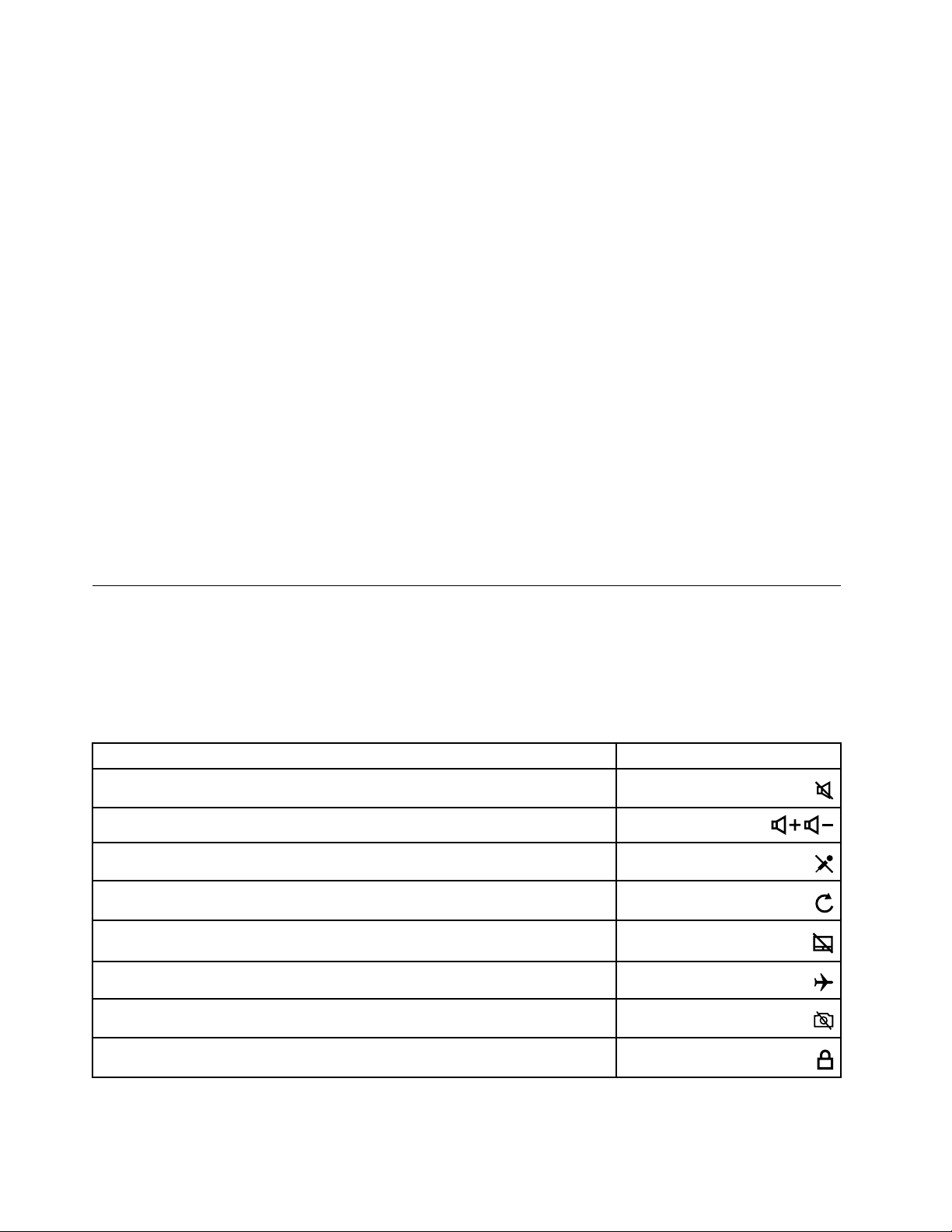
הערה:התכונותהזמינותעשויותלהשתנותבהתאםלדגםהמחשב.
•System Update
הורידווהתקינועדכוניקושחהועדכוניםלמנהליהתקניםכדילהבטיחשהמחשבשלכםמעודכן.ניתןלבחורבאפשרויותלהתקנתעדכוניםבאופןאוטומטיכאשר
הםזמינים.
•הגדרותחומרה
קבעוהגדרותחכמותשלרכיביהחומרההבאיםכדילהפוךאתהשימושבמחשבלחכםיותר:
–סוללה
–מצלמה
–צגהמחשב
–מקלדת
–מיקרופון
–רמקולים
–משטחמגע
•תקינותותמיכה
ניטורתקינותהמחשבוקבלתתמיכהמותאמתאישיתעבורהמחשב.ניתן:
–סרקואתחומרתהמחשבובצעואבחוןשלבעיותחומרה.
–לבדוקאתמצבהאחריותשלהמחשב)באופןמקוון(.
–לגשתאלהמדריךלמשתמש.
•יועץאבטחה
הגנועלהמחשבשלכםמפנירשתותWi-Fiזדוניות.
אינטראקציהעםהמחשב
המחשבמעמידלרשותכםדרכיםשונותלניווטבמסך.
מקשיקיצור
חלקממקשיהמקלדתמודפסיםעםסמלים.מקשיםאלונקראים"מקשיקיצור",וניתןלהקישעליהםבנפרדאובשילובעםמקשFnכדילגשתלפונקציותאו
להגדרותמסוימותשלWindowsבמהירות.הפונקציותשלהמקשיםהמהיריםמיוצגיםעל-ידיהסמליםהמודפסיםעליהם.
מקשקיצורפונקציה
משתיק/מבטלהשתקהשלהצליל.
מפחית/מגביראתעוצמתהקולשלהמערכת.
מפעיל/משביתאתהמיקרופוןהמשולב.
רענוןהדף.
מפעיל/משביתאתמשטחהמגע.
מפעיל/מכבהמצבטיסה.
מפעיל/משביתאתהמצלמההמשולבת.
נעילה/ביטולנעילהשלמסךה-LCD.
14מדריךלמשתמששלסדרתIdeaPad L340 Gaming
